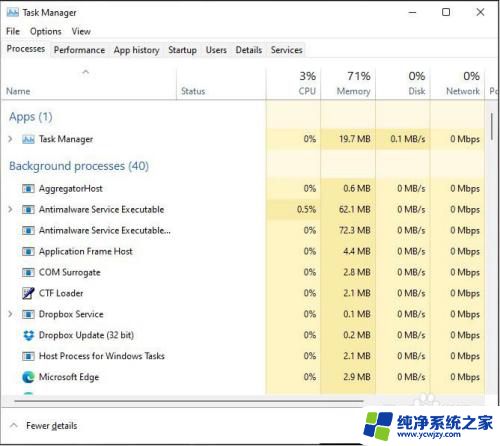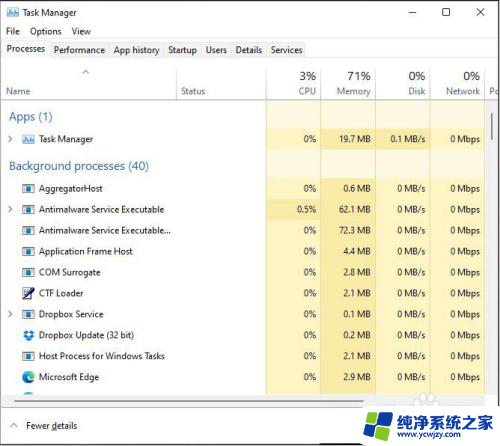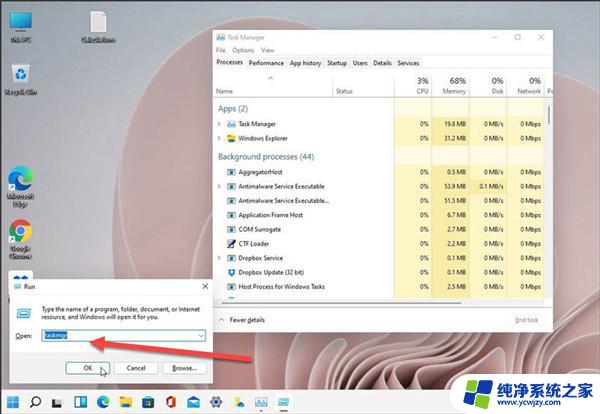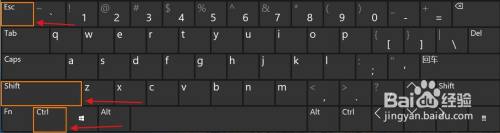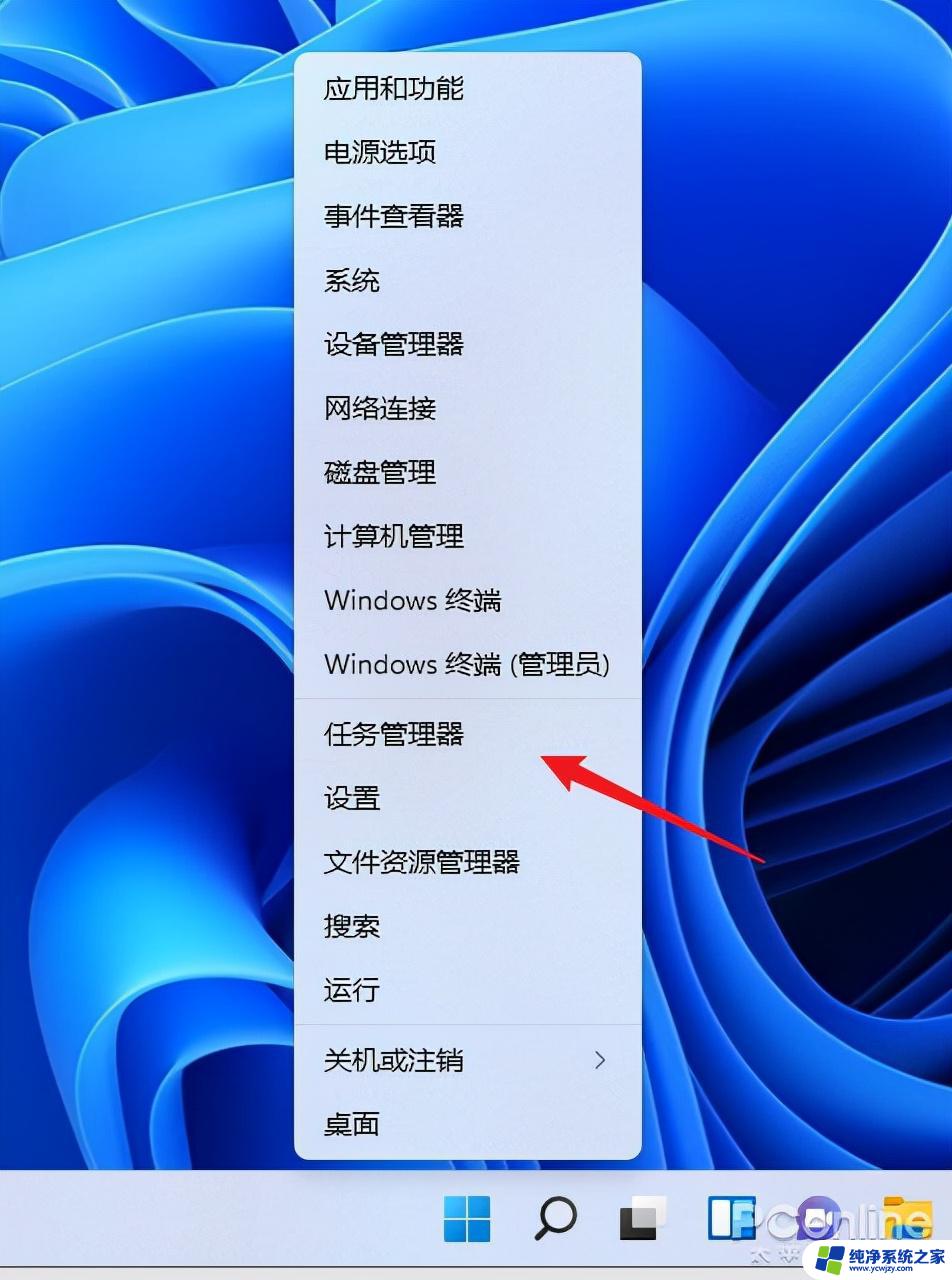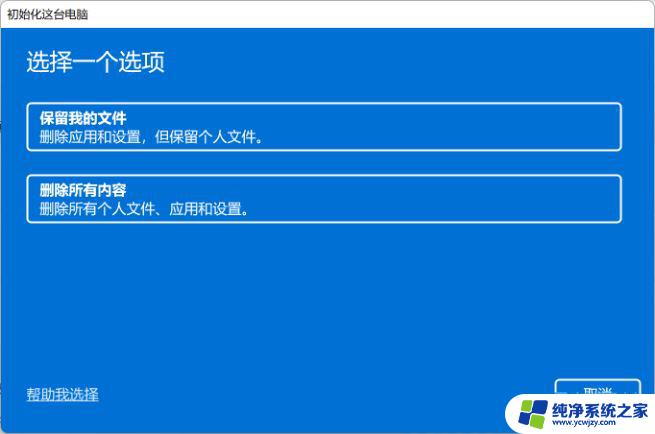win11运行管理器怎么打开 Win11如何使用快捷键调出任务管理器
Win11作为微软的最新操作系统,带来了许多新的功能和改进,其中一个重要的功能就是运行管理器,它可以帮助用户管理和控制正在运行的应用程序和进程。如何打开Win11的运行管理器呢?很简单只需按下快捷键Ctrl+Shift+Esc即可快速调出任务管理器。这个快捷键的使用方式相比以前的Ctrl+Alt+Delete更加方便和简洁,让用户能够更快速地进入任务管理器并进行相关操作。无论是结束一个卡顿的程序,还是查看系统资源的使用情况,运行管理器都是一个非常实用的工具。让我们一起来探索Win11中这个强大的功能吧!

工具/原料
系统版本:windows11系统
品牌型号:DELL 5580
win11任务管理器怎么打开方法一:使用键盘快捷键,快捷键(Ctrl+Shift+ESC)
1、对于那些正在练习键盘功夫的人,有一个键盘快捷键可以让您访问任务管理器。使用快捷键Ctrl+Shift+ESC直接打开它。
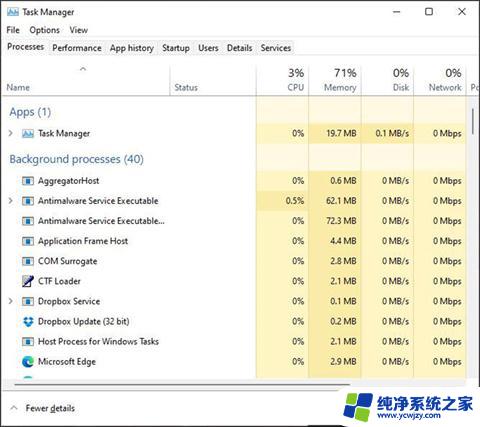
或者您可以使用键盘快捷键Ctrl + Alt + Del打开安全屏幕。然后从列表中,单击任务管理器。
2、说到键盘快捷键,按 Windows 键打开开始菜单并输入: task manager。这将在顶部为您提供结果,类似于搜索的方式。单击顶部的结果。
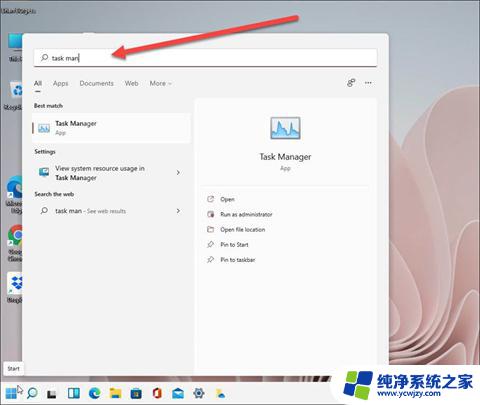
方法二:右键开始菜单
1、一种更简单的方法,类似于在 Windows 10 上单击任务栏,是右键单击 Windows 11 上的“开始”菜单。然后从菜单中单击“任务管理器”,它将打开。
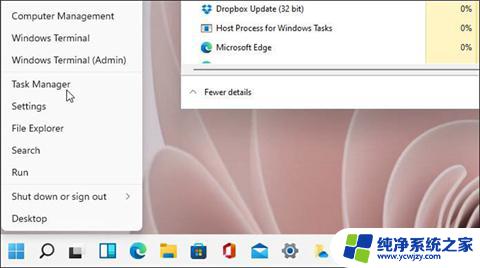
2、此外,您可以单击“搜索”图标并键入: 任务管理器,然后单击您获得的最上面的结果——就像在 Windows 10 上搜索内容一样。
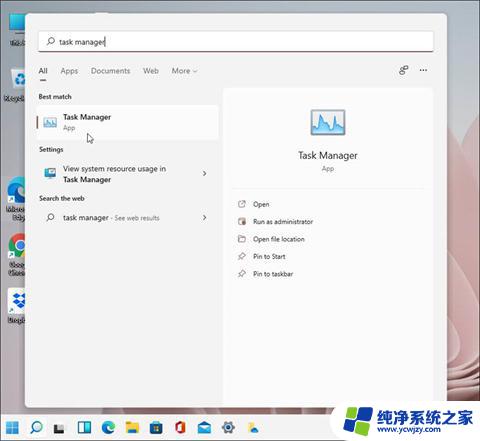
方法三:使用运行命令
1、命中Windows键+ R键盘打开运行对话框,并在类型: taskmgr,然后单击确定或按键盘上的Enter,它会弹出打开。
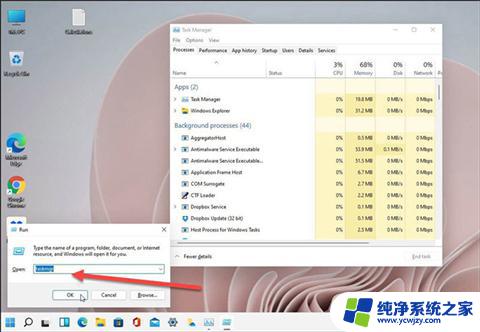
2、您可以做的另一件事是使用新的 Windows 工具文件夹。这是一个新位置,从Windows 10 build 21354 开始;你会发现管理和其他附件和系统工具。您可以在这里找到的附件之一是任务管理器。您可以使用“开始”菜单按第一个字母找到它。打开文件夹,然后启动任务管理器。
或者,您可以为 Windows 工具文件夹创建桌面快捷方式,然后找到任务管理器并从 Windows 工具文件夹启动它。
方法四:用快捷方式打开任务管理器
1、首先,先新建一个记事本,在记事本中输入:C:Windowssystem32taskmgr.exe
然后点击左上角的【文件】-【另存为】,将文件保存为【任务管理器.bat】。
双击或右键打开这个任务管理器即可。
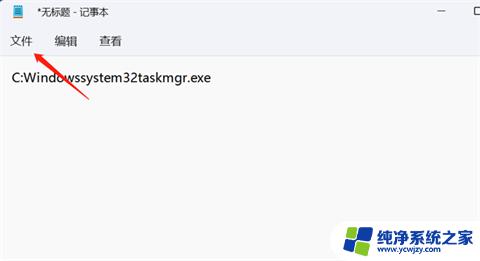
1、从开始菜单进入任务管理器。
2、使用键盘快捷键进入任务管理器。
3、使用运行命令任务管理器。
4、用快捷方式打开任务管理器。
以上就是如何打开Win11运行管理器的全部内容,如果您遇到相同的问题,可以参考本文中介绍的步骤进行修复,希望这对您有所帮助。